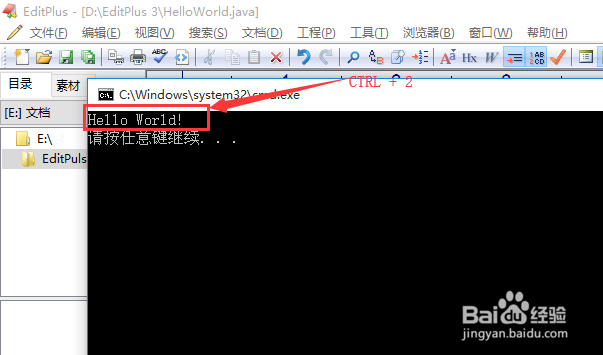EditPlus中怎么设置可以编译运行Java
1、1. 安装好 EditPlus 软件后, 找到:
工具 ---> 参数设置 ---> 点击工具下的[ 用户工具 ].
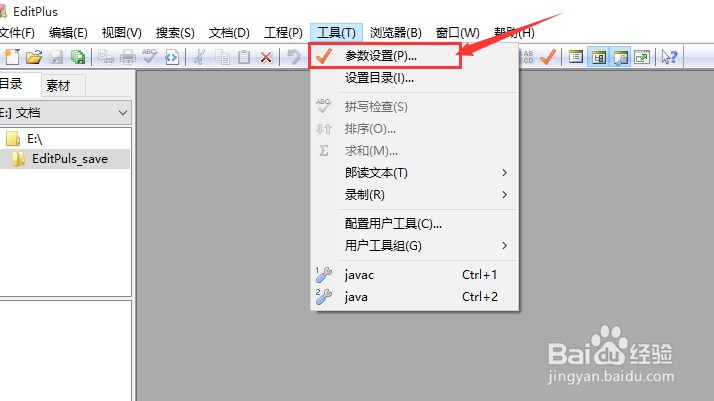
2、2. 在 [ 组和工具项 ] 右边,点击 组名.
新的名称为 --> java , 确定后在点击 [ 添加工具 ] --> 应用程序.


3、3. 然后开始设置 第一个 编译工具 [ javac ] .
@ 菜单文字 : 输入[ javac ]
@ 命令 : 点击右边的三个点[...] ,找到安装的jdk的路径,在 bin文件夹 中可以看到 javac.exe工具, 点击确认之后, javac.exe工具的路径就会显示在命令框中.
@ 参数 : 点击右边下三角形选择文件名,就会显示$(FileName)
@ 初始目录 : 点击右边下三角形选择文件目录,就会显示$(FileDir)
@ 动作 : 选择[ 捕捉输出 ]
点击一下应用!

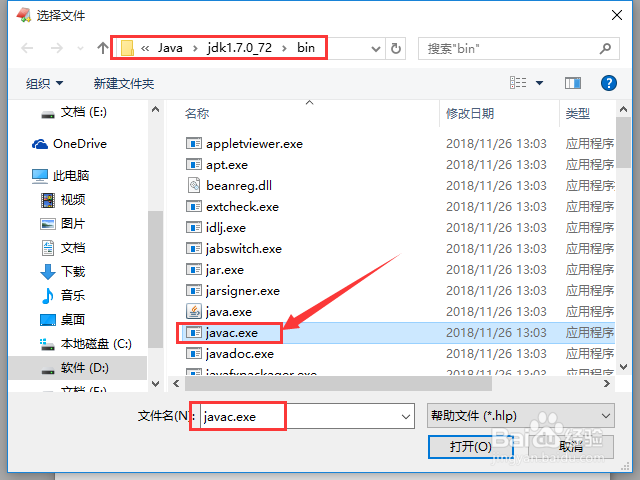
4、4. 然后设置第二个编译工具 [ java ] .
先在 [ 组和工具项 ] 中点击 [ 添加工具 ] --> 应用程序,和添加javac工具一样的操作.
@ 菜单文字 : 输入[ java ]
@ 命令 : 点击右边的三个点[...] ,在 jdk 的 bin文件夹中可以看到 java.exe工具,点击确认之后, java.exe工具的路径就会显示在命令框中.
@ 参数 : 点击右边下三角形选择文件名(不含扩展名), 与 javac 选择不同
@ 初始目录 : 点击右边下三角形选择文件目录
@ 动作 : 选择[ 无 ]
点击一下应用和确定!

5、5. 点击菜单栏中的工具可以在最后面看到 javac和java这两个工具的快捷键.
@ 先按 Ctrl + 1 ,使用 javac 工具编译java文件,可以在界面最下面控制台看到编译情况.
@ 再按 Ctrl + 2 ,使用 java 工具运行编译好的class文件,会自动弹出命令窗口,显示输出结果.